Loadrunner录制脚本之浏览器
Loadrunner录制脚本之浏览器
用Loadrunner录制脚本,尤其现在的IE浏览器版本升级较快,脚本的录制有时候还是需要集RP、Luck的,当然,Loadrunner对于IE的支持算最好的了,但是不同的IE版本对Loadrunner来说,录制脚本的时候,往往遭遇一些和浏览器之间的尴尬。实际上,在我们执行性能测试的过程中,唯一和浏览器打交道的时刻就是在录制脚本阶段,后期的其它阶段,和浏览器基本无什么关联,所以,我们不必纠结于Loadrunner和浏览器的兼容等一些列小问题,可以省出时间,对其它相关阶段的步骤多加重视。下面我只是介绍了一种简单直接可行的录制脚本的方法,对于手动编写脚本的,烦请绕开。
一、Loadrunner对浏览器的支持,
8.0 最高IE6
8.1 最高IE6
9.0 最高IE7
9.5 最高IE8
11.0 最高IE9(win7 x86+LR11+IE10可用,但是win7 x64+LR11+IE10不可用,将至IE9可用),支持firefox3.6\24.0
也曾看到文章说,server 2003+IE 6是黄金组合,而win7+firefox则是屌丝组合。win7 x64+firefox,亲测,可以正常使用,如果有IE支持不是很顺者,可以尝试此组合。
二、Loadrunner和firefox组合
本人的Loadrunner版本是11.5的,后面的尝试均在此版本下操作。网上直接下载安装最新的firefox(注意:记住firefox的安装路径,最后无空格和中文),安装完成后,打开Loadrunner,在选择浏览器中,找到firefox的安装目录。
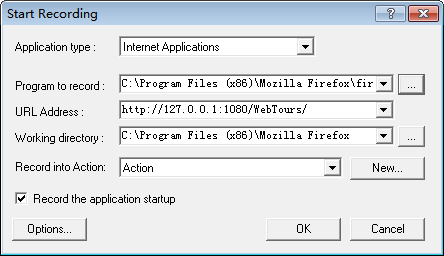
点击ok之后,即可启动录制,谨记,Loadrunner只录制自己打开的浏览器,如果已经打开了firefox,在其它页面操作,是录制不了的。所以在执行录制之前,最好把打开的浏览器都进行关闭,必要的时候杀死进程。
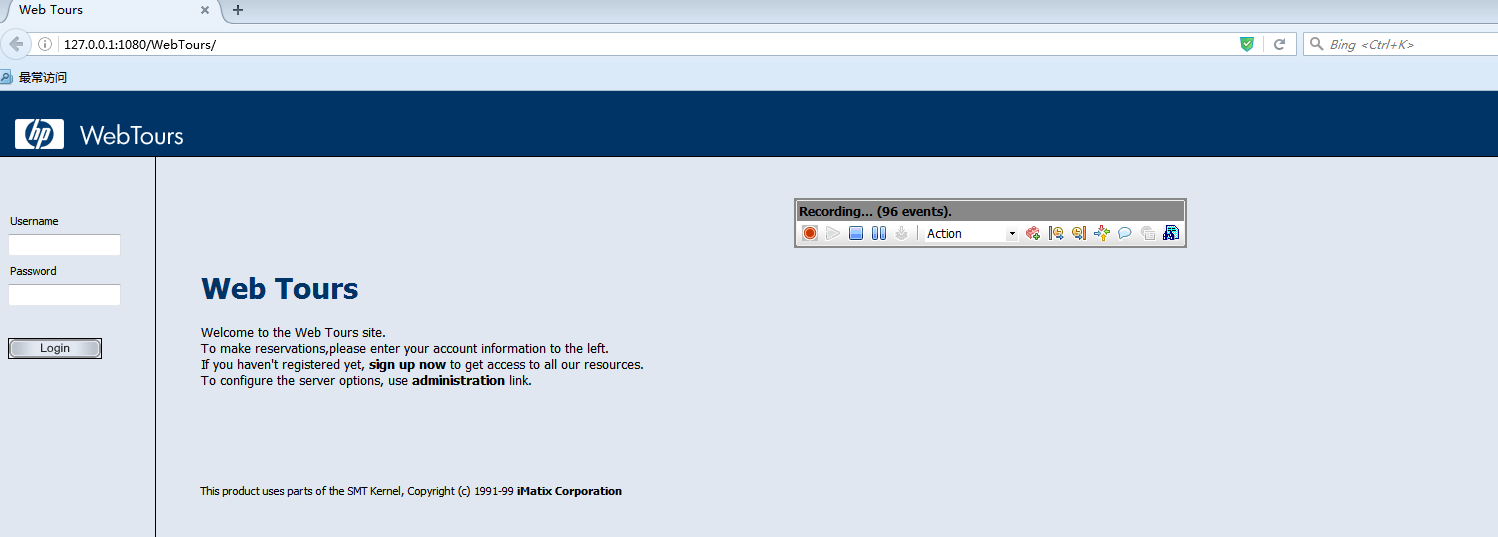
三、终极方法
如果尝试了好多方法,录制时事件仍然为0,那么可以尝试如下方法:
安装一个server2003的虚拟机,找到Loadrunner9的版本,在上面进行录制,录制之后的脚本,在拿到自己本机进行调试。前面咱们也说了,后期的其它步骤,Loadrunner和浏览器无任何关联。
事实上,无论IE还是firefox,性能测试最重要的并不是浏览器,除了在录制阶段,后期通常Loadrunner和浏览器没什么交互。所以,黄金组合也罢,屌丝组合也行,不用纠结那个浏览器支持的好而花费大量的时间,应该把更多的时间用在场景的设计、各场景的测试,以及性能瓶颈定位,结果分析。



